Muitos já me perguntaram o que eu acho do computador x, y ou z pra comprar. Outros queriam a indicação de um bom pc. Tentarei nesse post avaliar alguns pontos que devem ser considerados se você está querendo comprar um pc.
A maioria dos sites fala de coisas muito técnicas que pra um leigo acaba não servindo de nada, então vou tentar resumidamente dar uma noção de cada coisa que deve ser avaliada e ao final do post, segue uma tabela com configurações mais comuns que podemos encontrar nos computadores a venda hoje e uma avaliação sobre eles.
 |
| Desktop - HP Compaq |
.png) |
| Notebook - Ultrabook XPS DELL |
Dica 1: Preciso mesmo de um novo computador ou posso melhorar o meu?
Se você tem um computador muito antigo – e eu entendo por “muito antigo” máquinas com quatro anos ou mais de uso – vale mais a pena trocá-lo por um novo. As atualizações que podem ser feitas em uma máquina mais antiga muitas vezes não surtem o efeito necessário em desempenho, como aumento de memória, substituição do disco rígido ou mesmo inclusão de placa de vídeo.
Além disso, nesses computadores mais antigos, pode nem mesmo ser possível atualizar com novas peças por que não são compatíveis com tecnologias mais recentes - em outras palavras, não tem pra onde correr.
Em máquinas mais novas, provavelmente a inclusão de mais memória RAM já surta um resultado melhor sem a necessidade de compra de um computador novo. (Mais memória RAM resolve muito bem o problema de lentidão de pcs, mas antes faça uma varredura nos programas tentando otimizar tudo que for possível)
Dica 2: Defina qual o seu objetivo!
A primeira coisa a avaliar é pra que você quer comprar um pc. Jogos pesados online, trabalho com programas pesados de edição de imagens como CorelDraw e Photoshop ou apenas para uso cotidiano, alguns arquivos de trabalho no Word e Excel (pequenas planilhas) e uso de internet?
No primeiro caso, sim seu pc tem que ser fuderoso! Bom processador (Core 2 Duo ou Intel i5 segunda geração, pra melhor).
No segundo caso, um pc simples te atenderá bem, não precisando comprar um pc com tanta qualidade assim, o que torna o computador bem mais barato.
Dica 3: Comprar um Notebook ou Desktop?
Definido seu objetivo, veja se precisa de um note ou um desktop. Compre um note se você precisa de mobilidade, seja pra trabalho, faculdade ou mesmo por comodidade dentro de casa (avalie bem!). Se não for o caso, e você nunca precisará dele fora de casa pois acessa em outro pc, compre um desktop mesmo.
O peso é algo de fundamental importância em se avaliar se você decidir comprar um notebook. Ficar levando muito peso na mochila é muito cansativo, chega a ser irritante (acredite em mim, sei o que estou falando :/).
> Notebook: mobilidade e praticidade. Geralmente mais caros que desktops, apesar de que os preços de mercado hoje pra notebook estão muito bons. Veja uma relação abaixo com o peso e as funcionallidades dos laptos. Substituição do PC é aquele notebook que possui todas as melhores configurações possíveis.
 |
| Relação peso e tamanho com possíveis preços |
> Desktop: mais fácil de customizar, por mais memória, mais HD, trocas peças, enfim. Geralmente mais barato também.
Se decidir por um notebook, recomendo ler essas dicas específicas pra fazer uma boa compra: http://www.infowester.com/dicascnotebook.php
Dica 4: Avaliando a configuração da máquina
Aqui vou falar um pouco sobre as peças do computador pra quem não sabe. É interessante saber pra quando o vendedor tentar te empurrar alguma coisa a mais você sabe do que se trata. Porém, sinta-se a vontade em pular essa dica se não te interessar.
4.1 Processador
O Processador é o coração do computador. Como o nome diz, ele é o responsável por fazer o que deve ser feito, "sou eu quem rodo os programas". Então, quanto melhor o processador, melhor a velocidade com que as coisas são feitas.
Mas qual comprar? Você vai ver nomes como Core 2 Duo - Core 2 Quad - Intel Core i3, i5 ou i7.
Para aplicações básicas, como execução de vídeo e áudio, acesso à internet, jogos leves e programas de escritório, não é necessário adquirir processadores topo de linha, como disse na dica 1. No entanto, se você quer um computador para rodar jogos pesados (que possuem gráficos em 3D) ou para executar outras aplicações exigentes, como softwares para CAD/CAM (produção gráfica), é conveniente cogitar a aquisição de processadores mais "poderosos", como as linhas Core i3, Core i5 ou Core i7 da Intel, ou Phenom II, Phenom X3 ou Phenom X4 da AMD
 |
| Processador Intel Core i7 |
4.2 Memória RAM
A memória RAM tem significativa influência no desempenho do computador, por isso, não é boa ideia economizar com este item. O ideal é utilizar uma quantidade bastante acima do mínimo recomendado para o sistema operacional.
O Windows 7 e o Windows 8, por exemplo, exigem ao menos 1 GB de memória na versão de 32-bit e 2 GB na versão de 64-bit, mas o recomendável é contar com, no mínimo, 4 GB de RAM.
Na data de atualização deste texto, o tipo mais comum eram as memórias DDR3, DDR2 já está morrendo então evite comprar com esse tipo de memória RAM.
 |
| Memória RAM |
4.3 Disco Rígido (HD)
O Hard Disk é onde seus arquivos serão salvos. Se você usa pouco o pc, não armazena muita coisa (entenda-se aqui filmes e séries de TV salvas no pc) recomendo no mínimo HD de 250GB; atenderá bem as necessidades gerais. Um HD de 500GB é o ideal para a maioria das pessoas que usa intensamente o pc e guarda todo tipo de arquivos em grande quantidade. A exceção é se você costuma ter arquivos muito grandes e em grandes quantidades como mais de 200 filmes baixados na net, nesse caso, no mínimo 1TB seria legal, ou quem sabe ter um HD de 500GB no pc e um HD externo só pra isso.
 |
| HD - Disco Rígido |
4.4 Drive de CD/DVD ou Blu-ray
Este é um item que não é fundamental ao funcionamento do computador, com a sua instalação aplicável apenas para fins de praticidade: fica mais fácil instalar o sistema operacional e você pode contar com a possibilidade de assistir a um filme em DVD, por exemplo.
Se preferir, você pode também optar por uma unidade Blu-Ray, tecnologia que possibilita até 35 GB de dados em um único disco e vídeos em alta resolução. Mas, novamente, este item não é essencial: pendrives, HDs externos e serviços nas nuvens podem substituir bem as mídias ópticas.
 |
| DVD-ROM |
4.5 Monitores de vídeo
Anos atrás, o tipo mais comum de monitor era o pesado e espaçoso CRT (Cathode Ray Tube). Hoje, a tecnologia LCD(Liquid Crystal Display) e semelhantes são praticamente unanimidade, afinal, monitores do tipo são mais leves, ocupam menos espaço físico e oferecem, em boa parte dos casos, excelente qualidade de imagem.
Como a tecnologia LCD é bastante popular, seus preços também costumam ser vantajosos. Assim, hoje é possível pagar por modelos maiores o que se pagava por monitores de 15 ou 17 polegadas cerca de dois anos atrás. Por isso, atualmente é recomendável ter um monitor que disponha, no mínimo, de tela com 20 polegadas e que seja widescreen, isto é, mais "largo".
Na escolha de um monitor LCD, também é importante verificar quais conexões de vídeo o equipamento oferece. O ideal é contar com DVI, pelo menos. Para os padrões atuais, conexão HDMI também é um diferencial. Pelo HDMI você pode ligar seu pc às novas TVs com excelente qualidade de imagem e áudio pelo mesmo cabo. Se desejar conectar seu pc à TV por esse cabo, certifique-se de que seu pc tenha saída HDMI.
 |
| Monitor de Vídeo LG |
4.6 Saída USB
Essas portas de saída USB são as que usamos pra conectar pen drive, celular, teclado, mouse, etc.
A USB 3.0 (ou SuperSpeed USB) já chegou ao mercado em um momento basicamente crítico em relação a transmissão de dados. Isso porque a tecnologia 2.0, a qual possui uma taxa de transferência de 480 Mbps (60 MB/s), já não está dando conta de transferir, por exemplo, vídeos em alta definição. Por sua vez, a USB 3.0 promete solucionar tal problema, uma vez que possuirá taxa de transferência de dados de 4,8 Gbps (600 MB/s), ou seja, dez vezes mais rápida que a tecnologia anterior!
Resumindo, se quiser transferir bem rápido pelo USB, verifique se ao menos uma saída do pc é interface USB 3.0.
4.7 Sistema Operacional
Item muito importante que deve ser verificado com cuidado ao comprar seu pc. É muito comum pcs mais baratos serem vendidos com o sistema operacional LINUX (não é Windows) e o usuário não sabe usar esse sistema operacional e tem que pedir a um técnico pra formatar.
O mais comum hoje ainda é computadores saírem com Windows 7, que é a versão mais estável do Windows no mercado e que possui a maior compatibilidade com programas atuais.
o Windows 8 é uma alternativa caso você queira estar acompanhando a tecnologia atual. No entanto, muitos programas ainda não são compatíveis com o Windows 8, o que pode te causar certa irritação se você usa muito um programa e ele ainda não existe para W8.
Dica 5: Comprar um PC pronto ou escolher peça a peça?
Para a esmagadora maioria das pessoas, a recomendação é comprar um PC pronto, pois os pacotes oferecidos atendem às principais necessidades dos usuários. Nesses computadores, o nível de personalização do hardware é pequeno e o consumidor escolhe dentre algumas opções fornecidas pela loja.
É importante atentar às variáveis de atualização da máquina na hora de fechar a compra – se é possível expandir a memória RAM, se é possível colocar/trocar a placa de vídeo e afins – e entender como funciona a garantia dessas máquinas.
As máquinas montadas peça a peça são a melhor opção para quem tem um uso específico ou quer escolher (por desempenho ou custo) cada um dos itens. O nível de variação é muito maior, mas o conhecimento necessário para comprar algo que realmente valha a pena também se faz necessário.
Para quem quer entender de forma mais abrangente as partes do computador na hora de comprar uma máquina, escolhendo peça a peça, recomendo a pesquisa em fóruns especializados, como o Clube do Hardware ou o Guia do Hardware.
Dica Bônus: Onde comprar?
Essa fica como um bônus pra vocês. Eu particularmente compro muita coisa na internet, inclusive o meu notebook pelo qual vos escrevo este post agora. É um XPS da DELL com 500GB de HD, 6GB de memória RAM, processador Intel i7 (segunda geração), saída HDMI (super útil pra mim) e leitor de Blue-Ray (o qual nunca usei). A máquina é simplesmente linda. Rodo tudo com tranquilidade.
Indico compras online no site da DELL http://www.dell.com.br/ por vário motivos:
1. Excelente serviço de garantia que eles prestam: se der problema com alguma peça, a troca é imediata;
2. Você pode no site conferir entre muitos modelos de notebooks e suas configurações;
3. Se quiser modificar as peças do note que escolheu e dar uma customizada você pode, já vendo qual será o preço final;
4. Boas formas de pagamento;
5. Qualidade DELL é ótima.
Já em lojas físicas, geralmente de eletrodomésticos em geral, você encontrará grande quantidade de modelos de pcs em geral a preços mais baixos, mas avalie as configurações que você aprendeu nesse post pra não deixarem a desejar. E cuidado com o vendedor te empurrar mais do que você realmente precisa.
Ninguém precisa de um Alienwalare (pcs super-parrudos voltado para processamento de alto desempenho mesmo, custam em media 7 mil reais) pra navegar na internet! Ta exagerei no exemplo, mas você entendeu! :)
OK.
Só pra concluir galera, queria lembrar que isso tudo que falei aqui é apenas uma noção pra te direcionar na hora de comprar seu pc. Dentro dos teus orçamentos veja qual parte vale mais a pena você garantir, ou mesmo abrir mão, e comprar o que é melhor de acordo com suas necessidades e condições.
No site da Dell (ainda que você não compre online e prefira uma loja) existe uma descrição sobre a configuração de cada pc e pra que tipo de tarefa ele é mais indicado. Vale a pena dar uma olhada!
Bom pessoal, espero ter ajudado vocês, até a próxima!
Gostou desse post? Então compartilhe! :)







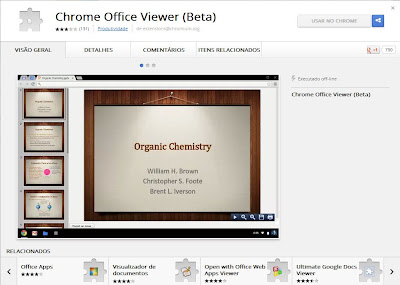


















.png)

